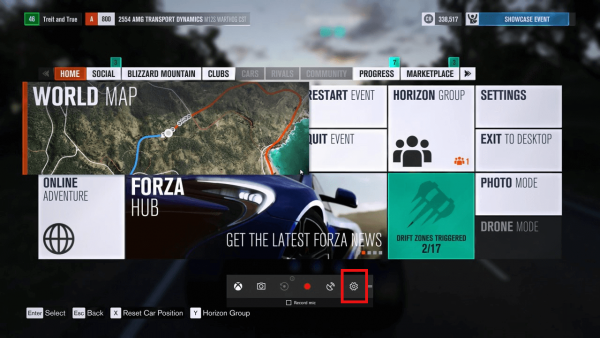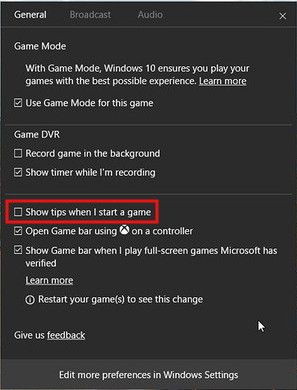Windows 10 verfügt über eine Spiel-DVR-Funktion, die Teil der Xbox-App war. Ab Windows 10 Creators Update Version 1704 ist es direkt in das Betriebssystem integriert. Wenn Sie die von Game Bar angezeigten Tipps entfernen möchten, befolgen Sie die nachstehenden Anweisungen.
Werbung
Über die Spielleiste können Sie Videos aufnehmen und Screenshots von Spielen aufnehmen, die Sie in Windows 10 spielen. Sie können Ihr Gameplay schnell übertragen.

Wenn die Spielleiste aktiviert ist kann es Ihnen Tipps geben, wenn Sie ein Spiel starten. Die Tipps enthalten verschiedene Hinweise und Empfehlungen zur Verwendung der Spielleiste.
kann nicht auf freigegebenen ordner zugreifen windows 10
Tipps zum Deaktivieren der Spielleiste in Windows 10 , Mach Folgendes.
- Drücken Sie Win + G, um die Spielleiste zu öffnen. Sie können es von jedem laufenden Spiel aus tun.
- Klicken Sie in der Spielleiste auf das Symbol Einstellungen.
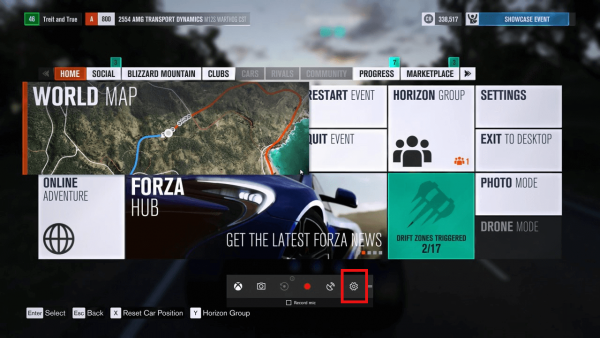
- Zu Deaktivieren Sie die Tipps zur Spielleiste Deaktivieren Sie die Option 'Tipps anzeigen, wenn ich ein Spiel starte' (siehe unten).
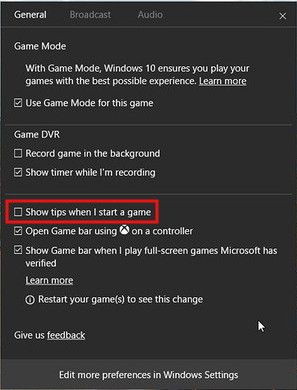
Das gleiche kann mit einem Registry-Tweak gemacht werden. Wenn Sie es mit dieser Methode deaktivieren möchten, befolgen Sie die nachstehenden Anweisungen.
Öffnen Sie die Registrierungseditor-App und gehen Sie zum folgenden Schlüssel:
wie man Bots zu Twitch hinzufügt
HKEY_CURRENT_USER Software Microsoft GameBar
Trinkgeld: So springen Sie mit einem Klick zum gewünschten Registrierungsschlüssel .
Wenn Sie keinen solchen Schlüssel haben, können Sie ihn erstellen.
Erstellen oder ändern Sie hier den neuen 32-Bit-DWORD-Wert mit dem Namen ShowStartupPanel. Setzen Sie die Wertdaten auf 0, um die Tipps für die Spielleiste zu deaktivieren. Wenn Sie sie mit einer Optimierung aktivieren müssen, setzen Sie ShowStartupPanel auf 1. Hinweis: Auch wenn Sie es sind Ausführen einer 64-Bit-Windows-Version müssen Sie noch einen 32-Bit-DWORD-Wert erstellen.
Es ist erwähnenswert, dass einige Tipps ein Kontrollkästchen haben, um sie auszublenden. Der folgende Tipp enthält beispielsweise das Kontrollkästchen 'Nicht mehr anzeigen'.
 Sie können es aktivieren, um Tipps zu deaktivieren. Wenn Sie später Ihre Meinung ändern, können Sie eine der in diesem Artikel beschriebenen Methoden verwenden.
Sie können es aktivieren, um Tipps zu deaktivieren. Wenn Sie später Ihre Meinung ändern, können Sie eine der in diesem Artikel beschriebenen Methoden verwenden.